kindle调节字体大小 kindle电子阅读器字体大小调整方法
更新时间:2023-10-01 11:56:09作者:xiaoliu
kindle调节字体大小,现如今电子阅读器已成为人们休闲娱乐和知识获取的重要工具之一,而在众多的电子阅读器中,Kindle以其优秀的阅读体验和便捷的操作而备受瞩目。对于一些阅读者来说,字体大小的设置一直是一个令人头痛的问题。幸运的是Kindle电子阅读器提供了调节字体大小的功能,让用户可以根据自己的需求和偏好进行个性化设置。接下来我们将为您介绍Kindle电子阅读器的字体大小调整方法,让您享受更加舒适的阅读体验。
具体步骤:
1.打开kindle设备,进入书籍阅读页面
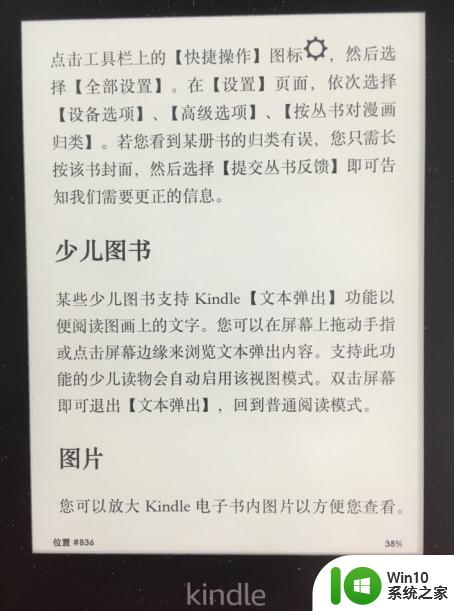
2.点击书籍上方空白处
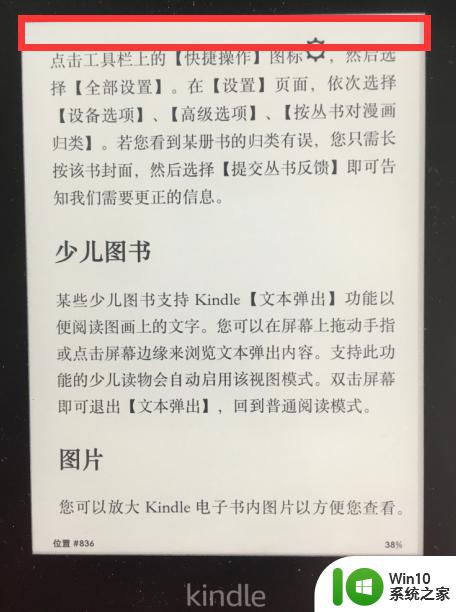
3.点击“页面显示”
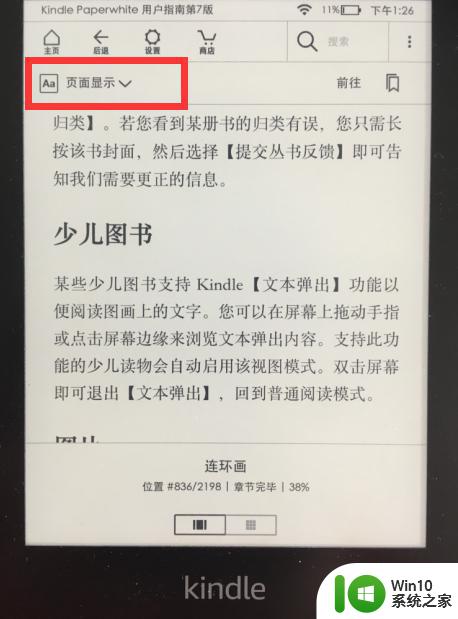
4.点击“字体和页面设置”
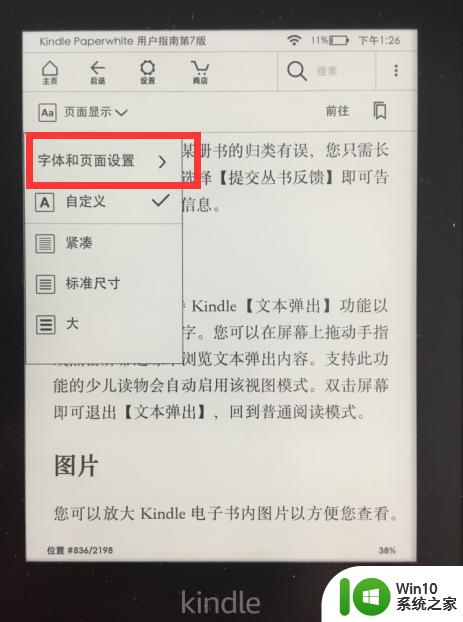
5.在“大小”设置中即可调整字体大小,左侧是变小,右侧是变大
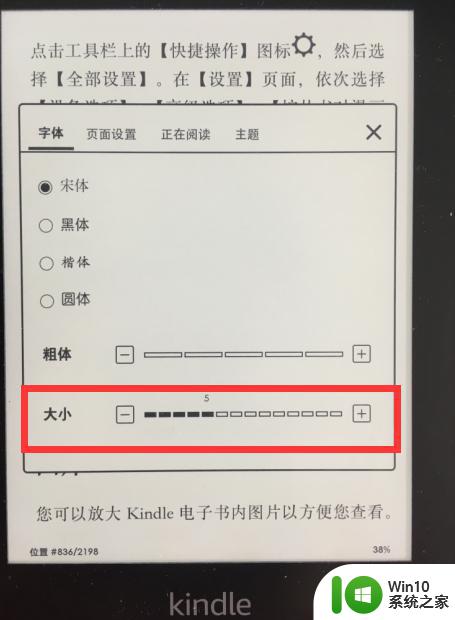
6.根据需要,调整字体大小即可
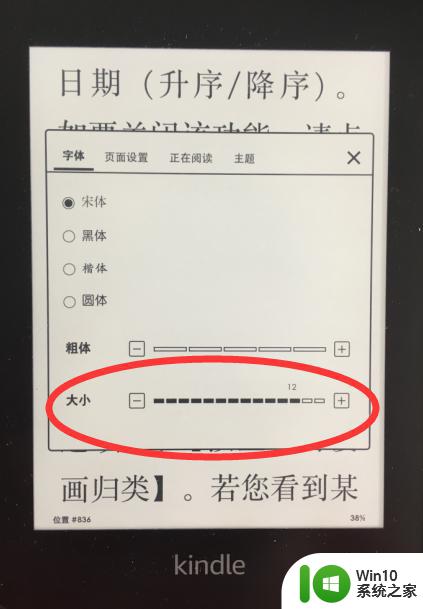
7.总结
1、打开kindle设备,进入书籍阅读页面。点击书籍上方空白处
2、点击“页面显示”,点击“字体和页面设置”
3、在“大小”设置中即可调整字体大小,左侧是变小,右侧是变大,根据需要,调整字体大小即可
以上是关于如何调节Kindle字体大小的全部内容,如果您遇到类似的问题,可以按照小编的方法解决。
kindle调节字体大小 kindle电子阅读器字体大小调整方法相关教程
- 电脑怎么调节字体大小 电脑字体大小调整方法
- eclipse调整字体大小的方法 Eclipse如何调整编辑器字体大小
- 调整mathtype字体大小的方法 Mathtype字体大小调整方法
- cad调整字体大小设置方法 CAD字体大小调整方法
- keil字体大小调整方法 keil编辑器字体大小设置方法
- wps字体大小如何调整 wps字体大小调整方法
- 电脑软件字体大小怎么调大一点 电脑显示字体调小方法
- 电脑字体大小怎么设置方法 电脑字体如何调整大小
- 华为调字体大小怎么设置 华为如何调节字体大小
- 怎么调微信字体的大小 微信字体大小怎么调整
- 字体变大怎么调电脑 在电脑上怎么调整字体的大小
- 电脑任务栏字体调节大小的方法 电脑任务栏字体怎么变大
- U盘装机提示Error 15:File Not Found怎么解决 U盘装机Error 15怎么解决
- 无线网络手机能连上电脑连不上怎么办 无线网络手机连接电脑失败怎么解决
- 酷我音乐电脑版怎么取消边听歌变缓存 酷我音乐电脑版取消边听歌功能步骤
- 设置电脑ip提示出现了一个意外怎么解决 电脑IP设置出现意外怎么办
电脑教程推荐
- 1 w8系统运行程序提示msg:xxxx.exe–无法找到入口的解决方法 w8系统无法找到入口程序解决方法
- 2 雷电模拟器游戏中心打不开一直加载中怎么解决 雷电模拟器游戏中心无法打开怎么办
- 3 如何使用disk genius调整分区大小c盘 Disk Genius如何调整C盘分区大小
- 4 清除xp系统操作记录保护隐私安全的方法 如何清除Windows XP系统中的操作记录以保护隐私安全
- 5 u盘需要提供管理员权限才能复制到文件夹怎么办 u盘复制文件夹需要管理员权限
- 6 华硕P8H61-M PLUS主板bios设置u盘启动的步骤图解 华硕P8H61-M PLUS主板bios设置u盘启动方法步骤图解
- 7 无法打开这个应用请与你的系统管理员联系怎么办 应用打不开怎么处理
- 8 华擎主板设置bios的方法 华擎主板bios设置教程
- 9 笔记本无法正常启动您的电脑oxc0000001修复方法 笔记本电脑启动错误oxc0000001解决方法
- 10 U盘盘符不显示时打开U盘的技巧 U盘插入电脑后没反应怎么办
win10系统推荐
- 1 电脑公司ghost win10 64位专业免激活版v2023.12
- 2 番茄家园ghost win10 32位旗舰破解版v2023.12
- 3 索尼笔记本ghost win10 64位原版正式版v2023.12
- 4 系统之家ghost win10 64位u盘家庭版v2023.12
- 5 电脑公司ghost win10 64位官方破解版v2023.12
- 6 系统之家windows10 64位原版安装版v2023.12
- 7 深度技术ghost win10 64位极速稳定版v2023.12
- 8 雨林木风ghost win10 64位专业旗舰版v2023.12
- 9 电脑公司ghost win10 32位正式装机版v2023.12
- 10 系统之家ghost win10 64位专业版原版下载v2023.12